En esta pantalla podremos crear y editar cursos y grupos, con lo que crearemos el contenido y la configuración en los que matricularemos al alumno:
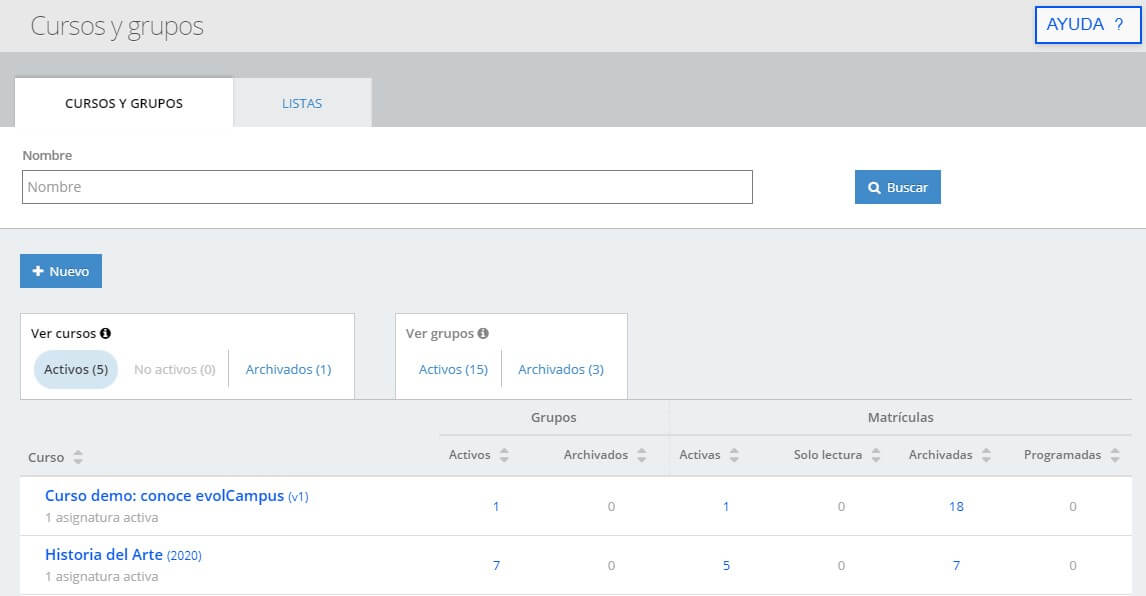
- Curso es el conjunto de actividades que el alumno deberá completar. Estas actividades pueden estar estructuradas o no en asignaturas, temas y subtemas. El curso no lleva ningún tipo de configuración de cómo se realizará esa formación.
- Grupo es el conjunto de alumnos que estudian juntos y es donde se configura como se va a realizar la formación: fechas, profesores, diploma, herramientas de comunicación que van a disponer los participantes, etc.
Esta estructura permite que un mismo curso se pueda impartir una y otra vez en distintos grupos con configuraciones muy distintas.
En el listado podemos acceder tanto a cursos como grupos, divididos según su estado:

Curso
- Activos: cursos que tienen al menos un grupo activo.
- No activos: cursos que no tienen ningún grupo, o que tienen todos sus grupos archivados.
- Archivados: cursos no disponibles para matriculación.
Grupos
- Activos: grupos en los que se pueden matricular alumnos.
- Archivados: grupos no disponibles para matriculación.
El archivado es una herramienta común en toda la plataforma, que nos permite separar aquellos elementos que estamos utilizando actualmente (activos), de aquellos que ya no utilizamos y que no vamos a utilizar en el futuro (archivados).
Los elementos archivados se pueden seguir consultando y se pueden reactivar, pero ya no se pueden utilizar.
NUEVO
Desde el botón de nuevo tendremos la posibilidad tanto de crear un curso como de crear un grupo, como de crear ambos a la vez. Para matricular a un alumno es necesario que exista el grupo, puesto que esa matrícula se realiza a un grupo en concreto.
Crear un nuevo Curso
En caso de que seleccionemos Crear nuevo curso, en el formulario introduciremos los datos mínimos para crearlo, que son nombre y edición. El campo Edición sirve para poder tener varios cursos con el mismo nombre, y distinguirlos por esta etiqueta, si por ejemplo vamos actualizando el contenido. Como evolCampus permite copiar un curso completo con todo su contenido, con este campo podremos distinguir unas versiones de otras.
CONFIGURACIÓN DEL CURSO
Una vez creado el nuevo curso, entraremos en la pantalla de edición, donde podremos editar el nombre, la edición, el idioma y la imagen que el alumno verá en su campus.
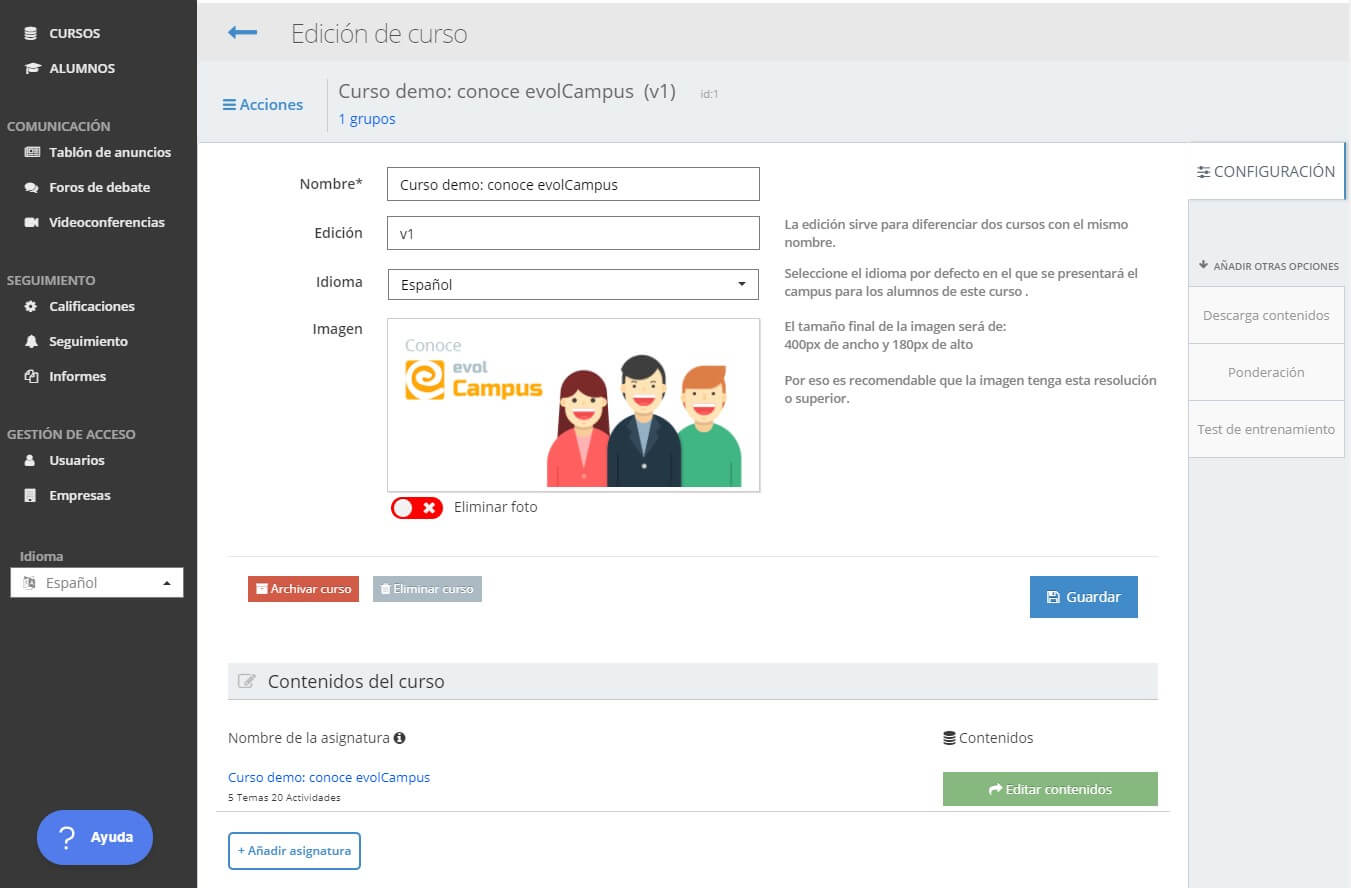
En la parte superior izquierda tenemos el botón Acciones, donde podremos crear un grupo para este curso o hacer una copia completa del curso, algo muy útil para crear distintas ediciones partiendo de un curso ya existente.
Los datos que se copian en el nuevo curso que se crea son:
- Nombre del curso.
- Asignaturas.
- Contenidos y su configuración.
No se copiarán:
- Toda la información asociada a grupos (planificación de contenidos, profesores, fechas de inicio y fin).
- Los datos que se generan al impartir el curso: datos de alumno, mensajería, notas, debates, etc.
El curso del cual hemos creado la copia se mantendrá intacto.
CONTENIDOS DEL CURSO
Inmediatamente después del formulario con los datos del curso tenemos el apartado Contenidos del curso. Desde el botón ‘Editar contenidos’ accederemos a la herramienta donde se crean las actividades y los temas, que cuenta con su propio archivo de ayuda.
Al crear el curso se crea automáticamente una asignatura, y podemos crear todas las asignaturas que queramos. En el caso de que haya varias asignaturas en el campus del alumno el curso le aparecerá dividido en asignaturas, con un aula distinta para cada una. En el caso de que solo haya una asignatura no aparecerá, mostrándose como un curso sin divisiones.
Mientras los temas y subtemas se crean directamente en el editor de contenidos, las asignaturas se crean en el curso porque son divisiones más importantes, y pueden afectar más a la configuración.
Así, por ejemplo, cada asignatura puede tener distintos profesores asignados, o tiene posibilidades de configuración como que se vayan abriendo o cerrando para permitir o denegar el acceso a los alumnos en determinadas fechas.
GRUPOS ASOCIADOS
Tenemos la posibilidad de crear un nuevo grupo (con las opciones que veremos más adelante) y un listado con los grupos existentes.
MENÚ OTRAS OPCIONES
En el lateral derecho tenemos varios elementos agrupados en el menú Añadir otras opciones. Estos elementos no son obligatorios para la configuración del curso:
- Descarga de contenidos: podremos configurar que evolCampus deshabilite la opción de descarga de vídeos, PDFs o archivos de LibreOffice, la impresión de los documentos y que el alumno utilice la opción copiar/pegar en los contenidos. Por otra parte, podemos elegir qué actividades queremos que muestren en el fondo de la pantalla una marca de agua con el email del alumno.
- Ponderación: sirve para establecer distintos pesos a cada asignatura y actividad en el cálculo de la nota final.
- Test de entrenamiento: herramienta en el campus del alumno que sirve para crear un formato de test específico que el alumno pueda utilizar para entrenar una determinada prueba o examen con unas características concretas.